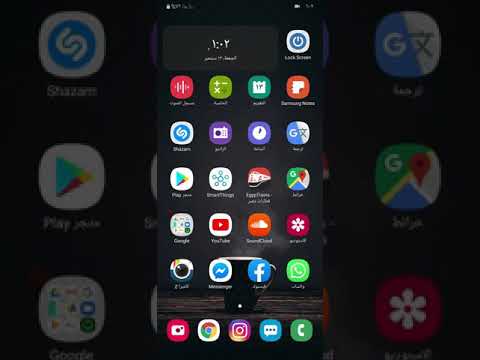
المحتوى
بصرف النظر عن مشكلات الرسائل النصية ، فإن عدم القدرة على الاتصال يعد موقفًا محبطًا آخر. إذا لم يتمكن جهاز Galaxy S10 5G من إجراء مكالمات لسبب ما ، فاكتشف ما يمكنك القيام به للتعامل معها أدناه.
قبل المتابعة ، نود تذكيرك بأنه إذا كنت تبحث عن حلول لمشكلة #Android الخاصة بك ، فيمكنك الاتصال بنا باستخدام الرابط المقدم في أسفل هذه الصفحة. عند وصف مشكلتك ، يرجى تقديم أكبر قدر ممكن من التفاصيل حتى نتمكن من تحديد الحل المناسب بسهولة. إذا استطعت ، فيرجى تضمين رسائل الخطأ الدقيقة التي تحصل عليها لتعطينا فكرة من أين نبدأ. إذا كنت قد جربت بالفعل بعض خطوات استكشاف الأخطاء وإصلاحها قبل مراسلتنا عبر البريد الإلكتروني ، فتأكد من ذكرها حتى نتمكن من تخطيها في إجاباتنا.
ماذا تفعل إذا لم يتمكن Galaxy S10 5G من إجراء مكالمات | المكالمات لا تعمل
إذا لم يتمكن جهاز Galaxy S10 5G من إجراء مكالمات ، فهناك عدد من خطوات استكشاف الأخطاء وإصلاحها التي يجب عليك القيام بها لإصلاحها.
لا يمكن لـ S10 5G إجراء مكالمات الإصلاح رقم 1: تحقق من الإشارة
إذا لم يتمكن جهاز Galaxy S10 5G من إجراء مكالمات ، فإن أول ما يجب عليك التحقق منه هو الإشارة. هل تحصل على إشارة جيدة على هاتفك؟ هل انت موجود في منطقة مفتوحة؟ إذا كان استقبال الجهاز ضعيفًا ، أو إذا كانت الإشارة متقطعة ، فقد لا تعمل المكالمات الصوتية. قبل إجراء مكالمة ، تأكد من أن هاتفك يحصل على 3 أشرطة إشارة على الأقل. يجب أن يمنحك هذا موثوقية جيدة في الاتصال الصوتي. يعتبر أي شيء أقل من 3 أشرطة إشارة استقبالًا سيئًا وقد يتسبب في مشاكل في الشبكة.
أيضًا ، حاول التحقق من كيفية عمل الرسائل النصية. إذا كنت تواجه إرسال واستقبال رسائل نصية ، فقد تكون هناك مشكلة في الشبكة أو أن هاتفك لا يتلقى إشارات جيدة.
لا يمكن لـ S10 5G إجراء مكالمات الإصلاح رقم 2: تأكيد الرقم صالح
هل أنت متأكد من حفظ الرقم الذي تحاول الاتصال به بشكل صحيح في تطبيق جهات الاتصال؟ إذا حان الوقت للاتصال برقم معين ، فإن خطوة تحرّي الخلل وإصلاحه هذه بالغة الأهمية. حاول التحقق مما إذا تم تنسيق الرقم بشكل صحيح. إذا لم تكن متأكدًا ، فحاول حذف جهة الاتصال هذه وأدخلها في جهات الاتصال الخاصة بك بالتنسيق الصحيح. إذا كان الرقم بتنسيق جيد بالفعل وكنت قادرًا على الاتصال به من قبل ، فانتقل إلى الخطوات التالية أدناه.
لا يمكن لـ S10 5G إجراء مكالمات الإصلاح رقم 3: إعادة تشغيل تطبيق الهاتف
إذا كان جهازك لا يزال غير قادر على إجراء المكالمات ، فإن خطوتك التالية هي التعامل مع التطبيق الذي تستخدمه. في هذه الحالة ، ما عليك فعله أولاً هو إعادة تشغيل تطبيق الهاتف. تعد إعادة تشغيل تطبيق المشكلة طريقة جيدة أخرى لاستكشاف المشكلة وإصلاحها. معظم أخطاء التطبيق مؤقتة وتختفي بعد إعادة تشغيل التطبيق. تأكد من عدم تخطي هذا الحل البسيط.
هناك طريقتان لإعادة تشغيل تطبيق الهاتف الخاص بك. إليك الطريقة:
- على شاشتك ، انقر فوق المفتاح الأساسي "Recent Apps" (المفتاح الذي يحتوي على ثلاثة خطوط عمودية على يسار زر الصفحة الرئيسية).
- بمجرد ظهور شاشة التطبيقات الحديثة ، اسحب لليسار أو لليمين للبحث عن تطبيق Instagram. يجب أن يكون هنا إذا تمكنت من تشغيله مسبقًا. ثم ، اسحب التطبيق لإغلاقه. هذا يجب أن يفرض إغلاقه. إذا لم يكن موجودًا ، فما عليك سوى النقر على "إغلاق الكل" لإعادة تشغيل جميع التطبيقات أيضًا.
هناك طريقة أخرى لفرض إغلاق التطبيق وهي:
- افتح تطبيق الإعدادات.
- اضغط على التطبيقات.
- اضغط على أيقونة المزيد من الإعدادات (أيقونة ثلاثية النقاط ، أعلى اليمين).
- انقر فوق إظهار تطبيقات النظام.
- ابحث عن تطبيق الهاتف وانقر عليه.
- اضغط على فرض الإيقاف.
لا يمكن لـ S10 5G إجراء مكالمات الإصلاح رقم 4: مسح ذاكرة التخزين المؤقت لتطبيق الهاتف
هناك طريقة أخرى للتعامل المباشر مع التطبيق وهي مسح ذاكرة التخزين المؤقت الخاصة به. احذف ذاكرة التخزين المؤقت لتطبيق Instagram الخاص بك من خلال الخطوات التالية:
- افتح تطبيق الإعدادات.
- اضغط على التطبيقات.
- اضغط على أيقونة المزيد من الإعدادات (أيقونة ثلاثية النقاط ، أعلى اليمين).
- انقر فوق إظهار تطبيقات النظام.
- ابحث عن تطبيق الهاتف وانقر عليه.
- انقر فوق التخزين.
- اضغط على زر مسح ذاكرة التخزين المؤقت.
لا يمكن لـ S10 5G إجراء مكالمات الإصلاح رقم 5: أعد تشغيل الجهاز
إذا لم تكن قد جربته بعد ، فتأكد من إجراء إعادة ضبط بسيطة. هذه إحدى خطوات استكشاف الأخطاء وإصلاحها الأساسية لأي مشكلة في التطبيق. إنه بسيط وفعال غالبًا في التعامل مع الأخطاء والإصلاحات الطفيفة. في معظم الحالات ، تكون مشكلات wifi مؤقتة وتحدث بسبب خطأ في التطبيق أو البرنامج. تأكد من تنفيذ خطوة استكشاف الأخطاء وإصلاحها هذه في هذه الحالة. إليك الطريقة: اضغط مع الاستمرار على زر خفض مستوى الصوت ومفتاح التشغيل في نفس الوقت لمدة 10 ثوانٍ أو حتى يتم تشغيل شاشة الجهاز.
إذا لم تساعدك إعادة التشغيل العادية ، فجرّب ما يلي:
- اضغط مع الاستمرار على زر خفض مستوى الصوت أولاً ولا تحرره.
- أثناء الضغط عليه ، اضغط مع الاستمرار على مفتاح التشغيل.
- احتفظ بالمفتاحين مضغوطين لمدة 10 ثوانٍ أو أكثر.
- يحاول إجراء إعادة التشغيل الثاني محاكاة تأثيرات إزالة حزمة البطارية. في الأجهزة القديمة ، غالبًا ما يكون فصل البطارية طريقة فعالة في إصلاح الأجهزة غير المستجيبة. نأمل أن يتم إصلاح مشكلات wifi الخاصة بك من خلال هذا الإجراء. إذا لم يتغير شيء ، فانتقل إلى الاقتراحات التالية.
لا يمكن لـ S10 5G إجراء مكالمات الإصلاح رقم 6: إعادة تعيين تطبيق الهاتف
إذا لم يساعد مسح ذاكرة التخزين المؤقت للتطبيق ، فستكون خطوتك التالية هي إعادة التطبيق إلى إعداداته الافتراضية من خلال مسح بياناته. الخطوات هي نفسها بشكل أساسي لمسح ذاكرة التخزين المؤقت. بدلاً من النقر فوق مسح ذاكرة التخزين المؤقت ، ما عليك سوى النقر فوق مسح البيانات. سيؤدي القيام بذلك إلى إعادة تطبيق الهاتف إلى إعدادات المصنع الخاصة به ، لذا سيتعين عليك تسجيل الدخول مرة أخرى إلى حسابك قبل أن تتمكن من استخدامه مرة أخرى.
- افتح تطبيق الإعدادات.
- اضغط على التطبيقات.
- اضغط على أيقونة المزيد من الإعدادات (أيقونة ثلاثية النقاط ، أعلى اليمين).
- انقر فوق إظهار تطبيقات النظام.
- ابحث عن تطبيق الهاتف وانقر عليه.
- انقر فوق التخزين.
- اضغط على زر مسح البيانات.
لا يمكن لـ S10 5G إجراء مكالمات الإصلاح رقم 7: مسح إعدادات الشبكة
- في بعض الأحيان ، تحدث مشكلات الشبكة بسبب التكوين غير الصحيح للشبكة. تأكد من إعداد جهاز Galaxy S10 5G بشكل صحيح باتباع الخطوات التالية:
افتح تطبيق الإعدادات. - انقر فوق الإدارة العامة.
- اضغط على إعادة تعيين.
- انقر فوق إعادة تعيين إعدادات الشبكة.
- اضغط على زر RESET SETTINGS للتأكيد.
- أعد تشغيل Galaxy S10 5G وتحقق من المشكلة.
لا يمكن لـ S10 5G إجراء مكالمات الإصلاح رقم 8: التحقق من وجود كتل
إذا كان جهاز Galaxy S10 5G لا يزال غير قادر على إجراء مكالمات في هذا الوقت وكنت تواجه مشكلة مع رقم واحد فقط ، فقد يكون ذلك بسبب حظر المكالمات. ما نعنيه بذلك هو أن جهة الاتصال المذكورة قد تحظر رقمك. حاول معرفة ما إذا كان يمكنك التواصل مع جهة الاتصال هذه باستخدام وسائل أخرى مثل الرسائل النصية أو الدردشة. بعد ذلك ، أخبره أو أخبرها بالمشكلة حتى تتمكن من تحديد السبب معًا. في هذه الحالة ، يجب أن تسأل عما إذا تم حظر رقمك.
لا يمكن لـ S10 5G إجراء مكالمات الإصلاح رقم 9: تحقق من حظر المكالمات
حظر المكالمات هو إعداد هاتف يسمح لتطبيق الهاتف بحظر المكالمات الواردة أو الصادرة. إذا تم تشغيل هذا الإعداد من قبل ، فتأكد من التحقق مما إذا كان يؤثر على جهة الاتصال التي تواجه مشكلة معها. قد تضطر إلى العمل مع شركة الاتصالات الخاصة بك من أجل إزالة أي ميزة حظر المكالمات التي قد تكون مرتبطة بحسابك.
لا يمكن لـ S10 5G إجراء مكالمات الإصلاح رقم 10: إعادة تثبيت بطاقة SIM
في أوقات أخرى ، يمكن أن تحدث مشاكل في الرسائل النصية والمكالمات إذا كانت بطاقة SIM مفقودة أو معيبة. حاول فصل البطاقة عن الجهاز مؤقتًا وشاهد ما سيحدث. قبل القيام بذلك ، تأكد من إيقاف تشغيل الهاتف لتجنب إتلاف البيانات. بمجرد خروجك من الهاتف ، تأكد من مسح البطاقة بقطعة قماش ناعمة ونظيفة لإزالة أي غبار في موصلاتها المعدنية.
إذا كنت تشك في احتمال وجود مشكلة في البطاقة ، فيمكنك أيضًا إدخال بطاقة SIM الخاصة بك في هاتف آخر متوافق (من نفس شركة الاتصالات) لمعرفة ما إذا كان بإمكانه إرسال الرسائل النصية والاتصال.
إذا كانت هناك علامة واضحة على تلف بطاقة SIM ، فاتصل بشركة Samsung أو بائع التجزئة المحلي للحصول على بديل.
لا يمكن لـ S10 5G إجراء مكالمات الإصلاح رقم 11: تغيير وضع الشبكة يدويًا
يعد التحقق من وضع شبكة S10 الخاص بك خطوة ضرورية لأي مشكلات في الشبكة. إذا كان جهاز S10 5G لا يزال غير قادر على إجراء مكالمات ، فتأكد من أن جهازك يستخدم وضع الشبكة الصحيح. للتأكد:
- افتح تطبيق الإعدادات.
- اضغط على اتصالات.
- انقر فوق شبكات المحمول.
- انقر فوق وضع الشبكة وحدد 4G أو LTE أو الاتصال التلقائي.
- أثناء تواجدك فيه ، تأكد من التحقق أيضًا من مشغل الشبكة المحدد. بعد ذلك ، اسمح لهاتفك بالبحث عن الشبكات حتى يتم قطع اتصاله مؤقتًا بنظام مشغلي شبكة الجوّال. بعد ذلك ، تأكد من استخدام Select تلقائيًا حتى يقوم S10 بمسح موجات الهواء بحثًا عن الشبكات المتاحة واختيار الشبكة الخاصة بك تلقائيًا من تلقاء نفسها.
لا يمكن لـ S10 5G إجراء مكالمات الإصلاح رقم 12: الاتصال في الوضع الآمن
قد تتداخل بعض التطبيقات مع Android والتطبيقات الأخرى. لمعرفة ما إذا كان أحد تطبيقات الطرف الثالث ، تلك التي قمت بتنزيلها ، هو سبب المشكلة ، قم بتشغيل الهاتف في الوضع الآمن. في الوضع الآمن ، لن يُسمح إلا للتطبيقات المثبتة مسبقًا بالتشغيل ، لذا إذا لم ترجع المشكلة ، فهذا مؤشر على وجود مشكلة سيئة في التطبيق. إذا لاحظت أن مشكلة الاتصال بدأت في العبث بعد تثبيت تطبيق جديد ، فحاول إلغاء تثبيته ومعرفة ما إذا كان يعمل على إصلاحه. إذا كنت لا تتذكر أي تطبيق قمت بتثبيته والذي قد يؤدي إلى حدوث هذه المشكلة ، فتابع وأعد تشغيل الهاتف إلى الوضع الآمن. إليك كيف يتم ذلك:
- قم بإيقاف تشغيل الجهاز.
- اضغط مع الاستمرار على مفتاح التشغيل بعد ظهور شاشة اسم الطراز على الشاشة.
- عندما تظهر SAMSUNG على الشاشة ، حرر مفتاح التشغيل.
- مباشرة بعد تحرير مفتاح التشغيل ، اضغط مع الاستمرار على مفتاح خفض مستوى الصوت.
- استمر في الضغط على مفتاح خفض مستوى الصوت حتى ينتهي الجهاز من إعادة التشغيل.
- عندما يظهر الوضع الآمن في الزاوية السفلية اليسرى من الشاشة ، حرر مفتاح خفض مستوى الصوت.
- أثناء التواجد في الوضع الآمن ، يمكنك الآن إلغاء تثبيت التطبيقات التي تسبب مشكلة
يعمل الوضع الآمن عن طريق منع تشغيل تطبيقات الطرف الثالث. إذا لم تكن هناك مشكلة في الوضع الآمن ، فهذا يعني أن التطبيق السيئ هو سبب ذلك. لتحديد هذا التطبيق:
- التمهيد إلى الوضع الآمن.
- تحقق من وجود المشكلة.
- بمجرد التأكد من إلقاء اللوم على تطبيق تابع لجهة خارجية ، يمكنك البدء في إلغاء تثبيت التطبيقات بشكل فردي. نقترح أن تبدأ بأحدث ما أضفته.
- بعد إلغاء تثبيت أحد التطبيقات ، أعد تشغيل الهاتف إلى الوضع العادي وتحقق من المشكلة.
- إذا استمرت المشكلة ، كرر الخطوات من 1 إلى 4.
لا يمكن لـ S10 5G إجراء مكالمات الإصلاح رقم 13: مسح قسم ذاكرة التخزين المؤقت
يعتمد Android على مجموعة من الملفات المؤقتة تسمى ذاكرة التخزين المؤقت للنظام لتحميل التطبيقات بسرعة. إذا تعرضت ذاكرة التخزين المؤقت للتلف أو عفا عليها الزمن ، فقد يتأخر الجهاز فجأة أو يتجمد أو يظهر علامات على الأداء البطيء. في أوقات أخرى ، قد تحدث أخطاء غير شائعة وكذلك قد يتأثر الأداء العام للنظام. للتأكد من أن جهاز Galaxy S10 5G يحتوي على ذاكرة تخزين مؤقت جيدة للنظام ، نقترح عليك مسحها مرة كل بضعة أشهر. هيريس كيفية القيام بذلك:
- قم بإيقاف تشغيل الجهاز.
- اضغط مع الاستمرار على مفتاح رفع الصوت ومفتاح Bixby ، ثم اضغط مع الاستمرار على مفتاح التشغيل.
- عندما يظهر شعار Android الأخضر ، حرر جميع المفاتيح (سيظهر "تثبيت تحديث النظام" لحوالي 30-60 ثانية قبل إظهار خيارات قائمة استرداد نظام Android).
- اضغط على مفتاح خفض مستوى الصوت عدة مرات لتحديد "مسح قسم ذاكرة التخزين المؤقت".
- اضغط على زر التشغيل للتحديد.
- اضغط على مفتاح خفض مستوى الصوت حتى يتم تمييز "نعم" واضغط على زر التشغيل.
- عند اكتمال قسم مسح ذاكرة التخزين المؤقت ، يتم تمييز "Reboot system now".
- اضغط على مفتاح التشغيل لإعادة تشغيل الجهاز.
لا يمكن لـ S10 5G إجراء مكالمات الإصلاح رقم 14: إعادة ضبط المصنع
إذا استمرت المشكلة في هذه المرحلة ، فيجب أن تفكر في القيام بحل أكثر صرامة - إعادة ضبط المصنع. ستؤدي إعادة تعيين إعدادات المصنع إلى إعادة جميع إعدادات البرامج إلى إعداداتها الافتراضية. إذا كان سبب المشكلة متعلقًا بالبرمجيات ، فقد تساعد إعادة ضبط المصنع. تعرف على كيفية إعادة ضبط المصنع أدناه.
الطريقة الأولى: كيفية إعادة التعيين الثابت على Samsung Galaxy S10 عبر قائمة الإعدادات
- قم بإنشاء نسخة احتياطية من بياناتك الشخصية وقم بإزالة حساب Google الخاص بك.
- افتح تطبيق الإعدادات.
- قم بالتمرير والنقر فوق الإدارة العامة.
- اضغط على إعادة تعيين.
- حدد إعادة تعيين بيانات المصنع من الخيارات المحددة.
- اقرأ المعلومات ثم انقر فوق "إعادة تعيين" للمتابعة.
- انقر فوق حذف الكل لتأكيد الإجراء.
الطريقة 2: كيفية إعادة التعيين الثابت على Samsung Galaxy S10 باستخدام أزرار الأجهزة
- إذا أمكن ، قم بإنشاء نسخة احتياطية من بياناتك الشخصية في وقت مبكر. إذا كانت مشكلتك تمنعك من القيام بذلك ، فما عليك سوى تخطي هذه الخطوة.
- أيضًا ، تريد التأكد من إزالة حساب Google الخاص بك. إذا كانت مشكلتك تمنعك من القيام بذلك ، فما عليك سوى تخطي هذه الخطوة.
- قم بإيقاف تشغيل الجهاز. هذا مهم. إذا لم تتمكن من إيقاف تشغيله ، فلن تتمكن من التمهيد إلى Recovery Mode. إذا لم تكن قادرًا على إيقاف تشغيل الجهاز بشكل منتظم عبر زر التشغيل ، فانتظر حتى نفاد بطارية الهاتف. بعد ذلك ، اشحن الهاتف لمدة 30 دقيقة قبل التمهيد في وضع الاسترداد.
- اضغط مع الاستمرار على زر رفع الصوت وزر Bixby في نفس الوقت.
- أثناء الاستمرار في الضغط على مفتاحي رفع الصوت و Bixby ، اضغط مع الاستمرار على زر التشغيل.
- ستظهر قائمة شاشة الاسترداد الآن. عندما ترى هذا ، حرر الأزرار.
- استخدم زر خفض مستوى الصوت حتى تحدد "Wipe data / factory reset".
- اضغط على زر التشغيل لتحديد "Wipe data / factory reset".
- استخدم خفض مستوى الصوت لتحديد "نعم".
- اضغط على زر التشغيل لتأكيد إعادة ضبط المصنع.
لا يمكن لـ S10 5G إجراء مكالمات الإصلاح رقم 15: احصل على المساعدة من شركة الاتصالات
إذا لم يفشل أي من الحلول المذكورة أعلاه ، فاتصل بمشغل الشبكة واطلب منهم الدعم. عندما يتعلق الأمر بمشاكل الشبكة ، لا يمكن إصلاح كل شيء من جانبك. دعهم يساعدونك في معرفة مصدر المشكلة.
إذا كنت أحد المستخدمين الذين واجهتهم مشكلة في جهازك ، فأخبرنا بذلك. نحن نقدم حلولًا للمشكلات المتعلقة بنظام Android مجانًا ، لذا إذا كانت لديك مشكلة في جهاز Android ، فما عليك سوى ملء الاستبيان القصير في هذا الرابط وسنحاول نشر إجاباتنا في التدوينات التالية. لا يمكننا ضمان استجابة سريعة ، لذا إذا كانت مشكلتك حساسة للوقت ، فيرجى البحث عن طريقة أخرى لحل مشكلتك.
إذا وجدت هذا المنشور مفيدًا ، فيرجى مساعدتنا من خلال نشر الكلمة لأصدقائك. يتمتع TheDroidGuy بوجود شبكة اجتماعية أيضًا ، لذا قد ترغب في التفاعل مع مجتمعنا في صفحاتنا على Facebook و Google+.


